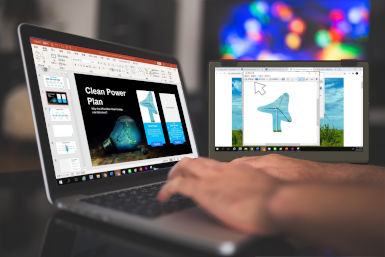必學!MacBook雙螢幕高效率技巧,18款Mac軟體的雙視窗教學!
2021/03/30 |By G小編
想在使用MacBook Pro/ Air時提升工作效率? 不再只是用分割畫面(Split View),連接第二螢幕能同時展開多個App或網頁,對於重視高效率的你,雙螢幕將為各項工作帶來助益!
從事平面設計、影音剪輯、Coding等工作時,你一定經常需要交替使用不同App,今天就來跟大家分享 雙螢幕如何幫助多工作業更有效率,一起看看這些熱門的常用軟體,如何有效地在延伸畫面上配置它們的工作區域。
常用Mac軟體 & Macbook雙螢幕技巧
1. 平面設計
使用Photoshop與Illustrator工作時,經常需要匯入、匯出素材,也有管理大量檔案的需求,在雙螢幕上開啟兩個視窗,MacBook開啟Photoshop, 外接螢幕打開Finder或相片圖庫,就能直接拖曳相片檔案、快速在Photoshop等軟體上開啟。
你也可以將常用的浮動控制面板放在第二螢幕上,如此一來就能讓正在編輯的畫面滿版、不受其他面板干擾。
如果你習慣用Affinity Publisher排版,另一邊可打開原始檔案、文稿,井然有序地貼上各頁面的文字並快速插入、置換圖片 。
2. 攝影&圖像編輯
攝影師管理照片時,兩邊可以同時打開不同的文件夾,檔案歸類與管理能夠變得更有效率!使用Pixelmator Pro或Adobe Lightroom後製時,一邊圖庫、一邊拉進軟體,更省時省力。
在Adobe Lightroom裡,你可以打開 輔助螢幕(Second Display) 的視窗,在主螢幕顯示縮圖相片,輔助視窗就能立即顯示大圖片,幫助你快速瀏覽圖片細節。
利用第二螢幕檢視,後製圖與原始圖:
推薦軟體
3. 影片剪輯
在MacBook連接第二螢幕時,打開Final Cut Pro X,可以點選 視窗>顯示在第二顯示器,或點擊在頂端的工具欄出現的雙螢幕圖標,選擇將素材庫(Browser)、顯⽰窗(Viewer)或時間軸(Timeline)放在你的第二螢幕 。
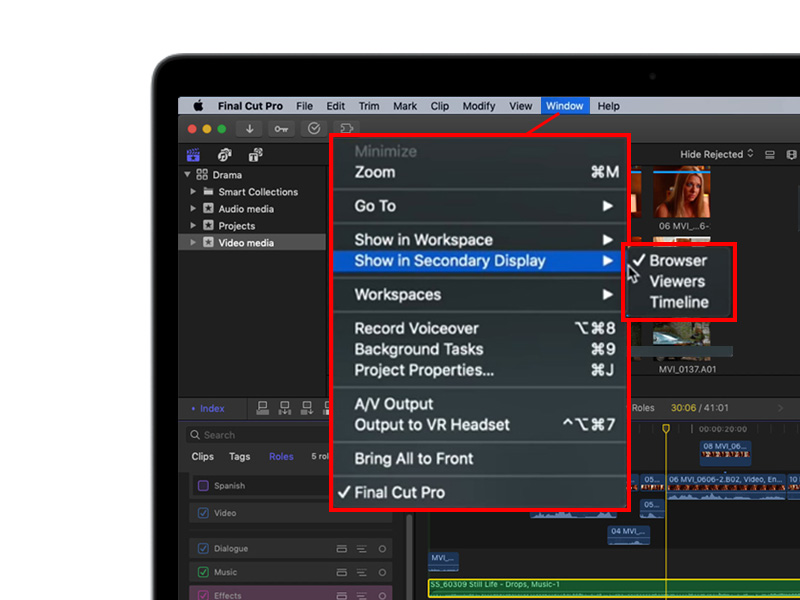
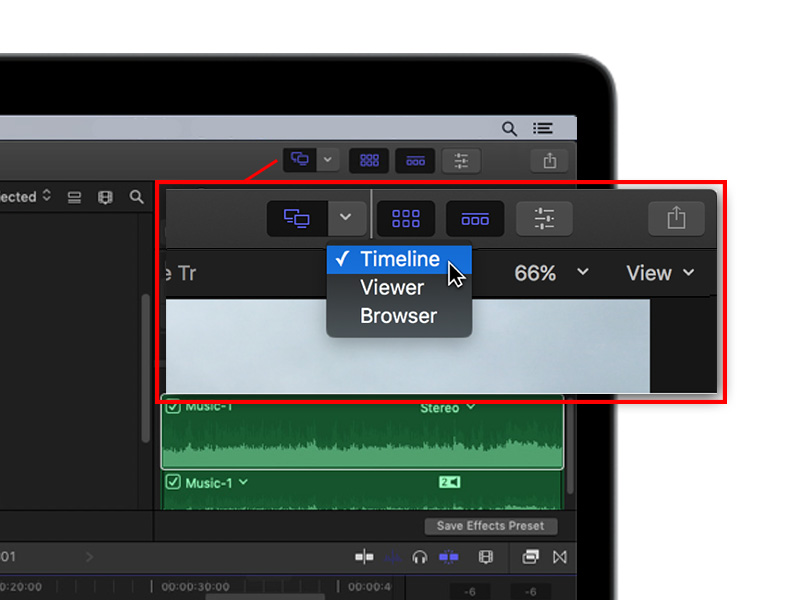
推薦軟體
4. 音樂創作
使用Logic Pro X創作音樂,左邊操作主要的控制面板,右邊則可以放混音器、Alchemy等合成器或其他的外掛插件,依照你的使用習慣安排編輯器在雙螢幕上的位置,在編曲時操作起來更順手 !
推薦軟體
5. Coding軟體開發、UI/UX設計
無論你是UI工程師還是軟體開發,同時開啟2個或3個視窗就像呼吸一樣再自然不過了。一邊在Vim或XCode寫Code,另一邊開瀏覽器隨時查看前端顯示狀態。
App設計過程常採用Adobe XD/Sketch設計UI,可搭配第二螢幕上的Adobe Ai及Ps進行製圖或隨時瀏覽、測試該介面在不同裝置上的成果,對需要反覆確認、調整細節時非常有幫助 。
6. 文字工作
如果你專職翻譯或是書籍編輯,常需要比對兩個版本的稿件,MacBook雙螢幕在你同時開啟兩個視窗時,就能輕鬆對照兩邊的段落與字句。
身為編劇、作家,你也許會發現,一邊查看Scapple上的心智圖,另一邊開著Ulysses依照故事的脈絡持續下筆,創作時不再因為切換視窗中斷靈感 。
如果你還需要一邊查看Skype訊息或是行事曆,搭配Mac的分割顯示(Split View)功能,你同時開啟3~4個視窗!
7. 線上會議
用MacBook開啟Facetime/Skype多人線上會議時,第二螢幕可以一邊查資料、開啟文件、做筆記或利用Keynote Live進行簡報直播(支援35~100人同時上線),在遠距工作時也能很方便與同事、客戶開會 !
雙螢幕除了以上延伸畫面的視窗配置,也可以運用鏡像模式,同步兩個畫面,兩個人的小會議或是與好友一起追劇,不用擠在一起也能分享畫面。隨著你的使用習慣,更多雙螢幕工作技巧在你接上MacBook第二螢幕後就會源源不絕的找上門啦!想知道更多行動螢幕應用密技,記得追蹤與訂閱我們唷!
📝你可能會有興趣: